реклама
 Ако използвате Twitter в каквото и да е качество, има голям шанс да използвате клиент. В крайна сметка уеб интерфейсът на Twitter не е най-удобният и ако следите повече от един акаунт, клиентът става още по-важен. От всички клиенти, Twitter е собствен TweetDeck Защо TweetDeck на Twitter си струва втори погледПрез последните няколко месеца Twitter се превърна в любимия ми разговор в социалните мрежи, главно защото аз намирам за по-малко време от Facebook и Tumblr и със сигурност мога да го актуализирам по-бързо от мен мога... Прочетете още изглежда е най-популярната и със своите способности за планиране, множество колони и възможност за проследяване на различни акаунти, наистина е чудесно решение.
Ако използвате Twitter в каквото и да е качество, има голям шанс да използвате клиент. В крайна сметка уеб интерфейсът на Twitter не е най-удобният и ако следите повече от един акаунт, клиентът става още по-важен. От всички клиенти, Twitter е собствен TweetDeck Защо TweetDeck на Twitter си струва втори погледПрез последните няколко месеца Twitter се превърна в любимия ми разговор в социалните мрежи, главно защото аз намирам за по-малко време от Facebook и Tumblr и със сигурност мога да го актуализирам по-бързо от мен мога... Прочетете още изглежда е най-популярната и със своите способности за планиране, множество колони и възможност за проследяване на различни акаунти, наистина е чудесно решение.
Изненадващо, много хора, които използват TweetDeck, не знаят, че той идва и като разширение на Chrome. Докато някои потребители предпочитат самостоятелно настолно приложение, някои искат да инсталират възможно най-малко и искат онлайн клиент, който не е необходимо да бъде инсталиран. За това клиенти като HootSuite са известни, но TweetDeck за Chrome е друга чудесна опция и предоставя всички функции на TweetDeck, без да инсталирате нещо. Това е особено хубаво, ако TweetDeck се бори на вашия компютър, което има тенденция да прави.
Тъй като TweetDeck за Chrome не се различава много от TweetDeck за десктоп, ще премина само бързо през функциите на добавката. Ако искате по-задълбочен поглед върху TweetDeck, разгледайте тази статия от Bakari Защо TweetDeck на Twitter си струва втори погледПрез последните няколко месеца Twitter се превърна в любимия ми разговор в социалните мрежи, главно защото аз намирам за по-малко време от Facebook и Tumblr и със сигурност мога да го актуализирам по-бързо от мен мога... Прочетете още .
Първи TweetDeck в Chrome
Искате ли да изпробвате TweetDeck в Chrome? За по-малко от 5 минути можете да разглеждате емисията си в Twitter. Насочете се към страница за инсталиране и инсталирайте приложението Chrome на TweetDeck. Сега ще видите иконата на TweetDeck на новия си раздел в раздела (освен ако не използвате алтернативна нова страница на раздела Внесете малко живот в браузъра си с тези 5 блестящи разширения за начална страница [Chrome]Началната страница на Chrome по подразбиране няма от какво да се срамуваме. С чистия си външен вид и бързия достъп до приложения, най-посещаваните страници и наскоро затворени раздели, той бързо се превръща в чудесна опция за подразбиране ... Прочетете още добавка, която не показва приложения за Chrome).
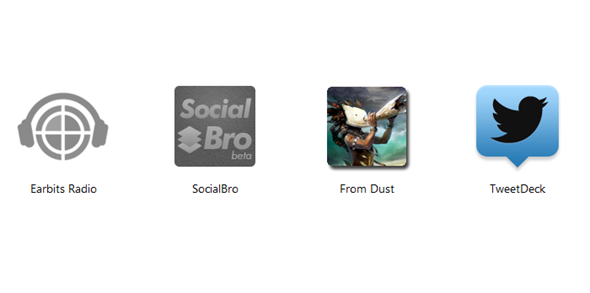
Това е. Кликнете върху иконата, за да стартирате приложението, или просто го дръжте отворено в раздел през деня. Необходимо е да влезете с вашия акаунт на TweetDeck (различен от вашия акаунт в Twitter), но освен това, вашата активност в Twitter е предвидена пред вас, не се изисква допълнителна инсталация.
Ако сте използвали TweetDeck преди, всички ваши акаунти и настройки автоматично ще се импортират в приложението Chrome, така че можете да започнете да го използвате веднага след инсталирането.
Дали е толкова добро, колкото и настолното приложение?
Разработчиците на TweetDeck свършиха наистина добра работа, като импортираха функциите на TweetDeck в Chrome. Когато стартирате приложението, то е точно като TweetDeck, но във вашия браузър.
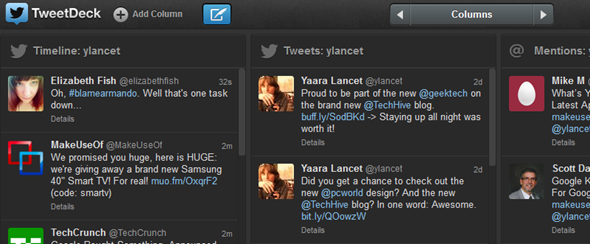
Ако никога досега не сте използвали TweetDeck, доброто място за стартиране ще бъдат Настройките (бутон за зъбче горе вдясно), където можете да добавите своя Twitter и дори вашите Facebook акаунти. Можете да добавите няколко акаунта към TweetDeck и след това да подредите колоните, както сметнете за добре.
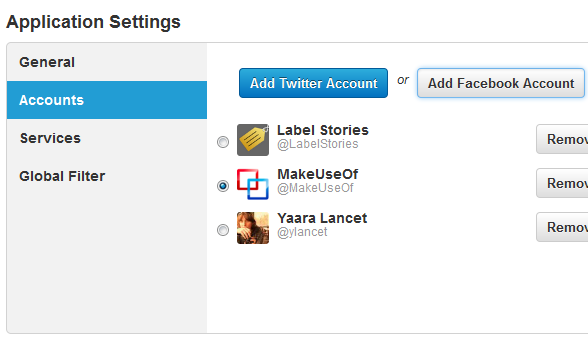
За всеки акаунт можете да изберете кои колони искате да показвате. След като добавите всичките си колони, можете да промените техните позиции, като използвате бутона на зъбното колело в горната част на всяка колона. Това е досадна функция на TweetDeck, която за съжаление не е различна в приложението Chrome; не можете просто да плъзнете и пуснете колоните си, за да ги подредите отново, трябва да докосвате докрай зъбното колело и да започнете да премествате колоната с помощта на бутоните със стрелки.
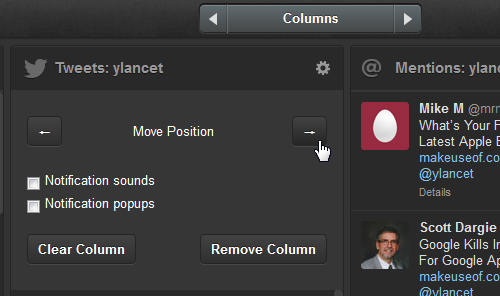
Що се отнася до действията, TweetDeck за Chrome предоставя всичко, което трябва да знаете и очаквате от обикновения клиент. Това включва редовното отговаряне, пренареждане (традиционно или ново) и добавяне към любими и други опции, като имейл на туитър, следвайки от някои или всички акаунти, блокиране на акаунти и т.н.
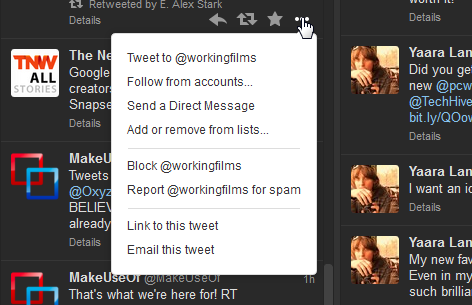
Не на последно място, можете да използвате TweetDeck за Chrome, за да изпращате актуализации от всеки или всичките си свързани акаунти, да планирате публикации и дори да добавяте изображения от вашия компютър, което е много полезно.
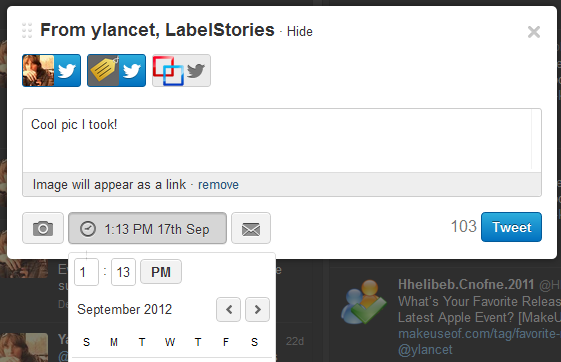
За да съкратите URL адреси, можете или да добавите акаунт на bit.ly, или да използвате вградения скъсяващ инструмент на Twitter. Тук могат да възникнат някои проблеми, както понякога се случват на настолния клиент, като URL адресите се показват в редовната им форма, съкратени от елипса вместо действителен кратък URL адрес.
Долната линия
Много хора никога не се притесняват да пробват приложението Chrome на TweetDeck, като приемат, че то не е толкова добро или липсват някои функции, в действителност е доста идентично. Споменатите по-горе са само основните функции на TweetDeck, както ще разберете, докато продължавате. Ако търсите добър клиент в браузър и не искате да претрупвате компютъра си с инсталации, TweetDeck за Chrome се чувства като че е роден като онлайн клиент.
Какво мислите за TweetDeck за Chrome? Намерили ли сте липсващи функции? Има ли по-добро решение в браузъра, което предпочитате? Кажете ни в коментарите.
Yaara (@ylancet) е писател на свободна практика, технологичен блогър и любител на шоколада, който също е биолог и щатен маниер.


